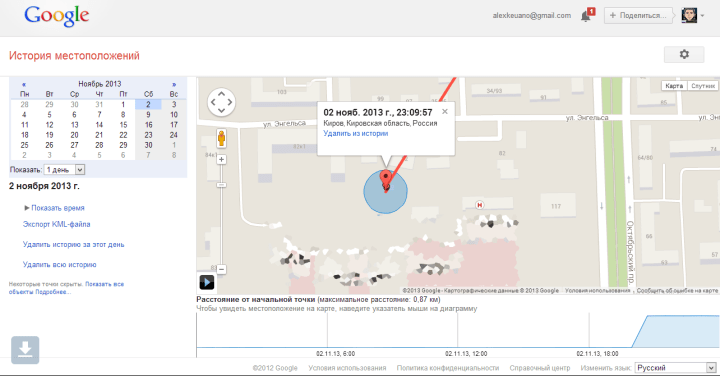Видео
Каждый смартфон, будь он на Android или iOS имеет в настройках опцию записи историй местоположений , о которой большинство пользователей даже не догадывается. Если вы регулярно проверяете телефон своего партнера на предмет подозрительных переписок, звонков, а там “чисто” – вся переписка удаляется, или просто не найдено того, что нужно, можно воспользоваться данной возможностью.
В подозрительных случаях, когда вы не знаете, где на самом деле находится ваша вторая половинка, или вы не верите озвученной вам версии, вы можете запросто узнать, где же на самом деле была ваша пассия – у мамы или в неизвестном вам жилом доме в Восточном Бирюлёво, на работе до поздна или в сауне в Люберцах.
Как посмотреть историю геолокаций на Андроид
После вышеописанных настроек можно посмотреть историю перемещения на карте:
- Прежде всего необходимо открыть карты от Гугл на телефоне Андроид.
- Затем нужно нажать на аватар учетной записи в правом верхнем углу дисплея. Откроется меню, выберите вкладку «Хронология».
- На экране отобразится вся ранее записанная информация. Пользователь может выбрать дату. Для этого нужно нажать на иконку календаря. После этого — выбрать число, месяц и год. Если используется версия в браузере, то стоит воспользоваться панелью в верхней части окна.
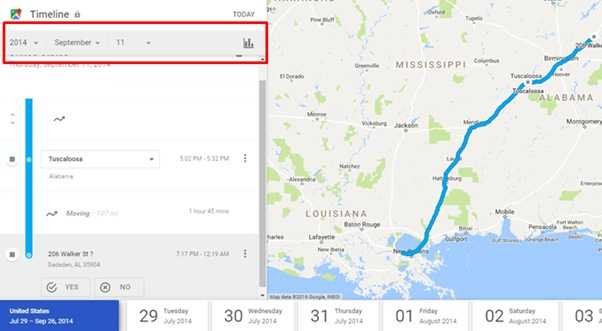
Там также выбирается определенная дата. Вдобавок пользователь имеет возможность просматривать информацию о местонахождениях за месяц. На самой карте написано, какие места вы посещали (кафе, парки, рестораны, кинотеатры).
Совет: в программе карт предусмотрена возможность просмотра недавних местонахождений. Для этого нужно нажать на надпись «Сохраненные» и выбрать соответствующую опцию.
Чтобы открыть браузерную версию, необходимо ввести в адресную строку «google.com/maps/timeline» (без кавычек). Это пригодится, если мобильного устройства нет под рукой.
Как узнать историю местоположений в Google Картах
Это можно реализовать как с помощью веб-сервиса Карт, так и через приложение на смартфоне. В обеих случаях показывается не только текущее расположение смартфона, но и хронология перемещения, правда, в некоторых случаях она может быть неполной.
Вариант 1: Мобильное приложение
Быстрее всего посмотреть историю своих перемещений через мобильное приложение Google Карты, если оно у вас установлено. Сделать это можно в том случае, если приложение все время имело доступ к вашим перемещениям. Обычно, оно запрашивает данное разрешение при первом запуске. Если вы его не предоставили, то данный вариант вам не подойдет.
Просмотр местоположений через приложение Google Maps происходит следующим образом:
- Запустите данное приложение. В поисковой строке нажмите по иконке меню, что расположена в левой части интерфейса.
- В выезжающем меню переключитесь в раздел «Хронология».
- Появится сообщение с описанием данного раздела карт. Нажмите «Начать», чтобы подключить отслеживание перемещений смартфона. Если после появилось сообщение с запросом местоположения, то вы не сможете посмотреть подробную хронологию, а только текущее местоположение.
- Если же в «Хронологии» дополнительных сообщений не появилось, то вы увидите не только текущее местоположение, но и историю перемещения смартфона за сегодня.
- В верхней части можно выбрать дату, за которую хотели бы посмотреть историю перемещений.
- Если в хронологии где-то указаны неверные данные, например, информация о месте, которое вы посещали или в котором находитесь в данный момент, то ее можно поменять. Для этого нажмите по точке нужного места, а затем по кнопке «Изменить».
- Введите актуальные данные.
Этот вариант удобен тем, что вы можете смотреть историю своих перемещений прямо со смартфона.
Вариант 2: Через браузер на ПК
Через веб-версию Google Maps тоже можно отслеживать перемещения вашего смартфона. Нужно только предварительно пройти авторизацию в той учетной записи Google, которая привязана к телефону.
Открыть веб-версию карт от Google можно в любом браузере, который установлен на вашем компьютере. От выбранного обозревателя последовательность дальнейших действий не изменится.
- Откройте Google Maps в любом браузере. В поисковой строке, что расположена в левой части интерфейса, нажмите по иконке вызова меню.
В выехавшем меню выберите раздел «Хронология».
Откроется отдельная страница с вашей хронологией. Здесь по умолчанию появится сообщение о том, что это за страница. Ознакомитесь с ним или просто нажмите «Пропустить», чтобы скрыть всплывшее окно.
На странице по умолчанию отобразятся точки, которые вы посещали за последний год. Ниже будет представлен более подробный список адресов, мест, населенных пунктов и дат.
В блоке «Хронология» представлена диаграмма, в которой визуально отмечено расстояние, которое вы преодолели за тот или иной день. На любой из представленных столбцов можно нажать, чтобы получить подробную сводку.
Над диаграммой расположен календарь, где можно выбрать конкретный день, за который требуется получить статистику.
На карте можно выбрать конкретное место, где вы были в любой из промежутков времени. Если информация об этом месте указана неверная, то ее можно изменить. Для этого нажмите по иконке стрелки и выберите соответствующий пункт из контекстного меню.
Как видите, нет ничего сложного в том, чтобы отследить хронологию перемещения в Google Maps. Единственный нюанс: маршруты от одной точки до другой не всегда корректно отображаются.
Как отключить сохранение истории перемещения Андроид-смартфона
Итак, мы с вами разобрались с тем как отслеживать местонахождение Андроид-устройства. Теперь я хочу рассказать как отключить данную функцию.
Знаете вы или нет, но история всех ваших перемещений хранится с самого первого дня, когда у вас только появился смартфон или планшет на базе Android, и что еще больее интересно, она не очищается автоматом. Т.е все данные о вашем передвижение оседают в недрах гугла. Если вы Вася Пупкин из 8б, это не принципиально но если вы подозреваете что за вами может быть установлена слежка, очень советую отключить сохранение истории перемещения.
Кстати, если вам необходимо проследить за человеком, вы можете узнать как это сделать прочитав статью « «.
Если вы владелец смартфона на платформе Android, то наверняка знаете, что Google умеет распознавать ваше текущее месторасположение. Соответственно, Google может следить за вашими перемещениями на местности, составляя историю посещенных мест и трекинг-карту. Кому-то такая возможность покажется очень удобной и интересной, а кому-то — слишком навязчивой и опасной.
Сегодня я вам расскажу, как составляется история местоположения Google и как отключить этот «опасный» сервис. Поделюсь собственным опытом. Не так давно я совершенно случайно обнаружил, что Google Maps пишет историю моих перемещений по городу. В тот момент меня возмутило только одно, — что я об этом совершенно не знал. С другой стороны мне показалось интересным, что Google сохранил данные о моих поездках неделю, месяц и год назад. Тогда я еще не планировал отключать историю местоположений Гугл. Знаменитая интернет-компания постоянно утверждает, что карта перемещений остается конфиденциальной и доступна только владельцу аккаунта.
Отключите доступ к фотографиям на iPhone для игр и приложений
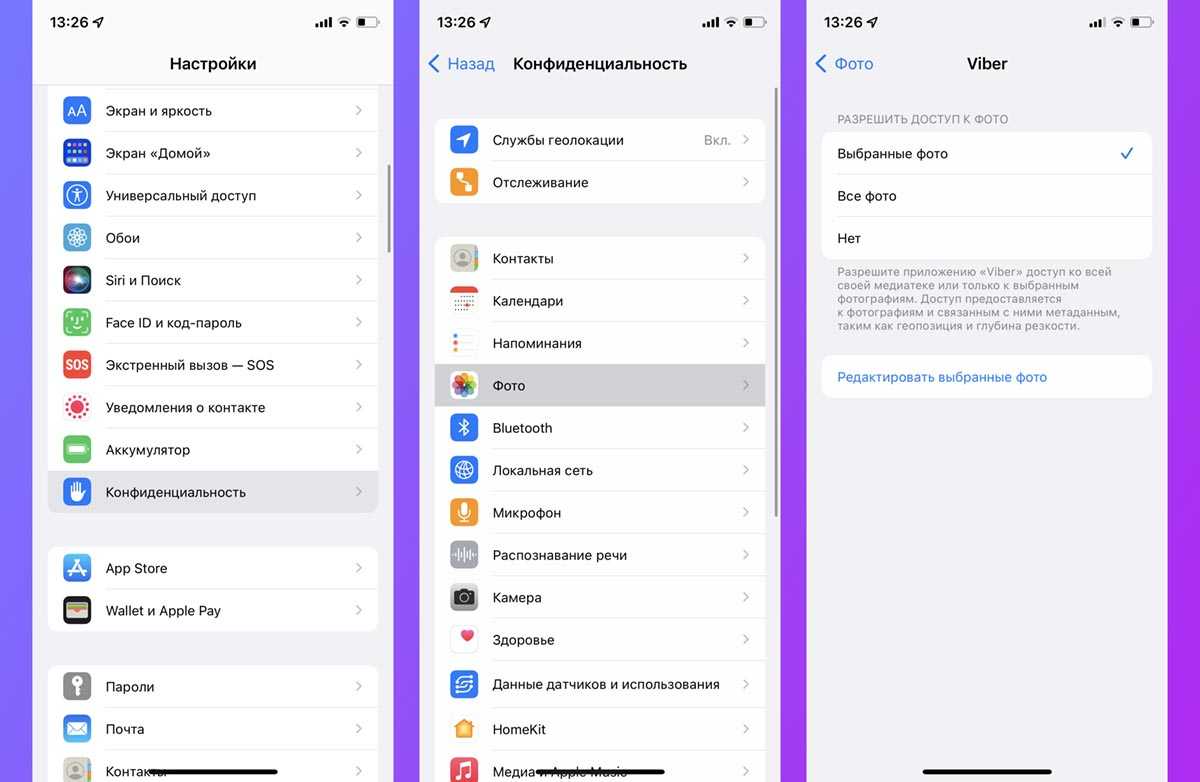
Недобросовестные разработчики приложений могут встраивать сложные алгоритмы сканирования фотографий в свои программы. Так после предоставления некоторым утилитам доступа к галерее они могут узнать о вас конфиденциальную информацию и передать ее для обработки третьим лицам.
Чтобы этого не произошло, можно ограничить доступ к фото для программ и игр. Если в приложении все-таки требуется выбрать картинку, например, для аватара, можно выдать разрешение только для нужного снимка, но не для всей галереи устройства.
Такой параметр задается по пути Настройки – Конфиденциальность – Фото. Сначала запретите доступ к галерее для большинства приложений, а затем выдайте некоторым программам доступ только к выбранным снимкам.
Следите за использованием камеры и микрофона iPhone

Некоторые приложения могут получать доступ к камере или микрофону смартфона и отправлять полученные данные разработчикам. В Купертино сделали всё, чтобы свести подобную слежку к минимуму.
На уровне системы добавлено два индикатора в статус-бар, которые сигнализируют о включенной камере (зеленый) и микрофоне (оранжевый). Если после появления индикатора открыть Пункт управления, увидите название приложения, недавно использовавшего один из модулей.
Можно заранее пройти по пути Настройки – Конфиденциальность и в разделах Микрофон\Камера отключить доступ для большинства программ и игр.
Отслеживание местоположения: приложения Android и ваша цифровая тень
Под покровом ночи отключения служб отслеживания местоположения на вашем андроиде, вы, возможно, почувствовали нотку облегчения. Но знайте, это лишь начало вашего путешествия по стезе цифровой конфиденциальности. Отключение служб отслеживания местоположения Google — это лишь малая часть того, что можно сделать для защиты вашей приватности. В мире, где каждое ваше движение может быть отслежено, а ваша цифровая тень оставляет следы в виртуальном пространстве, каждый шаг в сторону конфиденциальности имеет значение.
С каждым новым приложением и обновлением, мир Android неуклонно движется вперёд, расширяя горизонты контроля над вашей приватностью. Но зарубите на носу: в этом мире вы — главный страж своей конфиденциальности. Отключение отслеживания местоположения — лишь намёк на те возможности, что скрыты в вашем смартфоне. Путешествие по миру цифровой конфиденциальности только распахивает свои двери перед вами, и у вас в руках уже есть инструменты для его успешного преодоления. К примеру, взгляните на возможность создания фиктивного местоположения GPS на Android, что открывает новые горизонты в управлении вашими геоданными.
Несколько методов выявить слежку
Существует сразу несколько методов, позволяющих выявить, прослушивает ли кто-нибудь смартфон или нет. Современное программное обеспечение справится с этой задачей. Встроенные функции мобильной операционной системы тоже способны помочь в этом вопросе.
USSD-команды
По умолчанию они поддерживаются всеми современными смартфонами. При помощи USSD-команд можно обнаружить несанкционированную переадресацию вызовов и сообщений. Для ввода команд необходимо активировать панель набора номера. Полезные USSD-команды для отслеживания и борьбы со шпионским программным обеспечением:
- *#21# — показывает список номеров, имеющих доступ к SMS и вызовам;
- #21# — выключает переадресацию звонков;
- ##21# — выключает переадресацию звонков и сообщений;
- *#61# — показывает наличие переадресации, если номер не отвечает;
- #61# — деактивирует переадресацию вызовов, если номер не отвечает;
- ##61# — отключает переотправку SMS и вызовов;
- *#62# — проверка переадресации, если абонент находится вне зоны доступа;
- ##62# — отключение переадресации звонков и SMS, если абонент вне зоны доступа;
- *#67# — проверка переадресации, если абонент говорит по телефону, и линяя занята;
- ##67# — отключение переадресации при занятом номере;
- *#330# — проверка запрета всех вызовов.
Универсальным считаются коды 21. Они позволяют отключить всю переадресацию и обеспечить конфиденциальность пользователя. Но для собственного спокойствия можно собрать информацию по остальным кодам. Там не должны отображаться какие-либо данные о других номерах.
Dr.Web
Известный антивирус существуют, в том числе для Android и iOS. Этот программный комплекс защищает владельца мобильного устройства от шпионского программного обеспечения, вирусов, распространителей рекламы и т. д. Бесплатная Light версия позволит вернуть контроль над звонками и смартфоном, но для полноценной защиты лучше приобрести полноценную лицензию.
Для поиска шпионских программ необходимо запустить сканер. Часто сразу после установки и первого запуска антивирус находит подозрительные программы и предлагает их удалить. Необходимо проверять запросы внимательнее, так как случайно можно стереть компоненты, необходимые для корректной работы установленных приложений
Eagle Security
Это бесплатное приложение для обнаружения шпионских программ. Eagle Security отслеживает все загруженные на мобильное устройство приложения, проверяет их разрешения и отправляемые данные. В бесплатной версии присутствует реклама. Существует и платная версия без рекламы и с расширенным функционалом.
Incognito
Антишпионское приложение выявляет следящие модули, вирусы и защищает владельца смартфона от потери информации. Главный недостаток Incognito – для полноценного функционирования необходимо приобрести лицензию. В бесплатной версии слишком много рекламы.
Anti Spy Mobile
Приложение отслеживает все программы, загруженные на смартфон. Есть платная и бесплатная версии. В бесплатной версии присутствует весьма ненавязчивая реклама. Быстро определяет потенциально опасные приложения. Но может заблокировать антивирус, ТОR и другие анонимайзеры.
Darshak
Достаточно старое мобильное приложение, которое обнаруживает подозрительную сетевую активность в смартфоне. Программа находит шпионские программное обеспечение, помечает подозрительные сообщения. На последних версиях Android не запускается. Работает только с 3G сетями. Скачать программу можно на Github.
Android IMSI-Catcher Detector
Это программа разработана специально для поиска поддельных базовых станций. Помогает выявить переадресацию звонков на другие незнакомые вышки. Распространяется бесплатно. Последнюю версию также можно скачать только на GitHub.
Что может собрать Гугл обо мне
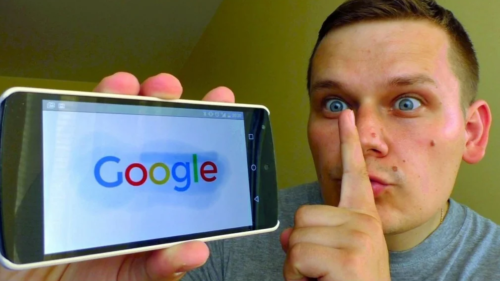
Основной информацией, которую Гугл может получить о каждом своем пользователе, являются не только безобидные ФИО и адрес электронной почты. Корпорация располагает всеми данными о клиенте, так как все действия, произведенные через телефон, так или иначе связаны с аккаунтом. О том, какие данные из вашей «учетки» доступны системе, поговорим далее.
История голосового управления
Компания хранит все ваши голосовые сообщения и поисковые запросы, отправленные в браузер Хром при помощи голосовых команд.
Информация личного профиля
Системе доступны ваши личные данные, такие как фамилия и имя, пол, дата рождения и номер мобильного телефона, при помощи которого вы сможете восстановить доступ к информации в личной директории Google, а также пароли и адреса связанных электронных почтовых ящиков. При этом эти данные вы предоставили самостоятельно в рамках того же пользовательского соглашения!
История перемещений
Также корпорация имеет возможность отслеживать ваше местоположение (не только при условии включенных сервисов геолокации, но и с помощью поисковых запросов, приходящих от провайдера). О том, что Гуглу достоверно известно местоположение вашего смартфона, можно судить по баннерам погоды и рекомендациям по регионам.
Список поисковых запросов

О том, что система собирает данные о вас, свидетельствует выпадающий список в поисковой строке. Достаточно один раз искать «как…» для того, чтобы при наборе комбинации первых символов увидеть этот запрос в подсказках. То же самое касается музыки и видео.
Но при этом не стоит забывать, что благодаря использованию опции автозаполнения форм исправляются опечатки и облегчается поиск нужной информации.
Устройства, которые имели доступ к профилю
При использовании сервисов Гугл на смартфоне и ПК система просит связать аккаунты, то есть синхронизировать информацию. Это удобное действие позволяет использовать почту, календарь, получить доступ к информации, хранящейся на виртуальном диске («облаке»).
Приложения, использующие данные профиля
Если хоть однажды вы использовали аккаунт для входа на прочие сайты или расплачивались из платежной системы, знакомой Гуглу, то знайте, что тот может видеть информацию о ваших приобретениях, заказах, просмотрах и т.д.
Как посмотреть, где вы были
Вы можете посмотреть места, которые посетили, и расстояние, которое преодолели, а также способ передвижения (например, пешком, на велосипеде, на машине или общественным транспортом). Расстояния указываются в милях или километрах, в зависимости от страны.
- Откройте Google Карты на компьютере.
- Войдите в тот же аккаунт Google, что и на мобильном устройстве.
- В левом верхнем углу страницы нажмите на значок меню .
- Выберите «Хронология» .
- Выберите день, месяц и год.
Совет. Чтобы посмотреть места, которые вы недавно посещали, нажмите на значок меню Ваши места Посещенные.
Как посмотреть, когда вы были дома или на работе
Если вы добавили рабочий и домашний адреса, они будут появляться в хронологии.Также эта информация может использоваться в других продуктах и сервисах Google.
Способ 5. через приложения-трекеры
Программы-трекеры. Это узкоспециализированные программы, которые могут определять координаты, предоставлять бесплатный чат и запись окружения. Устанавливаются быстро, не скрываются, т.е. человек будет знать об установленной программе. В подавляющем своем большинстве отвечают на вопрос о том, как проследить где находится телефон ребенка.
Также могут быть использованы в качестве отслеживания местоположения людей в походах или на экскурсиях. Все подключенные к данной программе телефоны будут высвечиваться на одной карте и будет общий групповой чат.
Более подробно о приложениях-трекерах Вы можете прочитать в статье « Лучшие программы слежения за телефоном ребенка ».
Как изменить хронологию
Если в хронологии неправильно указано место или дата его посещения, вы можете изменить эти данные, выполнив указанные ниже действия. Также у вас должна быть включена история приложений и веб-поиска.
Каждый смартфон, будь он на Android или iOS имеет в настройках опцию записи историй местоположений
, о которой большинство пользователей даже не догадывается. Если вы регулярно проверяете телефон своего партнера на предмет подозрительных переписок, звонков, а там «чисто» — вся переписка удаляется, или просто не найдено того, что нужно, можно воспользоваться данной возможностью. В подозрительных случаях, когда вы не знаете, где на самом деле находится ваша вторая половинка, или вы не верите озвученной вам версии, вы можете запросто узнать, где же на самом деле была ваша пассия — у мамы или в неизвестном вам жилом доме в Восточном Бирюлёво, на работе до поздна или в сауне в Люберцах. Вам необходимо постигнуть некоторые тонкости, прежде чем вы сможете получить доступ к записи историй местоположений владельца мобильного телефона:
Многие люди на компьютере пользуются браузером Google Chrome, в котором вводят свой логин пароль для синхронизации между телефоном и компьютером. Это очень удобно. Часто на данный гугл аккаунт стоит автовход или сохранен пароль, вводить его не нужно, вы сразу можете начать отслеживание (см. ссылки внизу статьи)
— многие люди используют эту Гугл почту в качестве личной почты.
— если варианты выше не подходят, вам нужно узнать имя этого google аккаунта (посмотреть можно многими способами, например войдя с телефона в приложение Gmail, — вас интересует адрес почтового ящика), зайти в gmail.com с компьютера и запросить восстановление пароля при входе в аккаунт, для этого нажмите ссылку «Нужна помощь?»
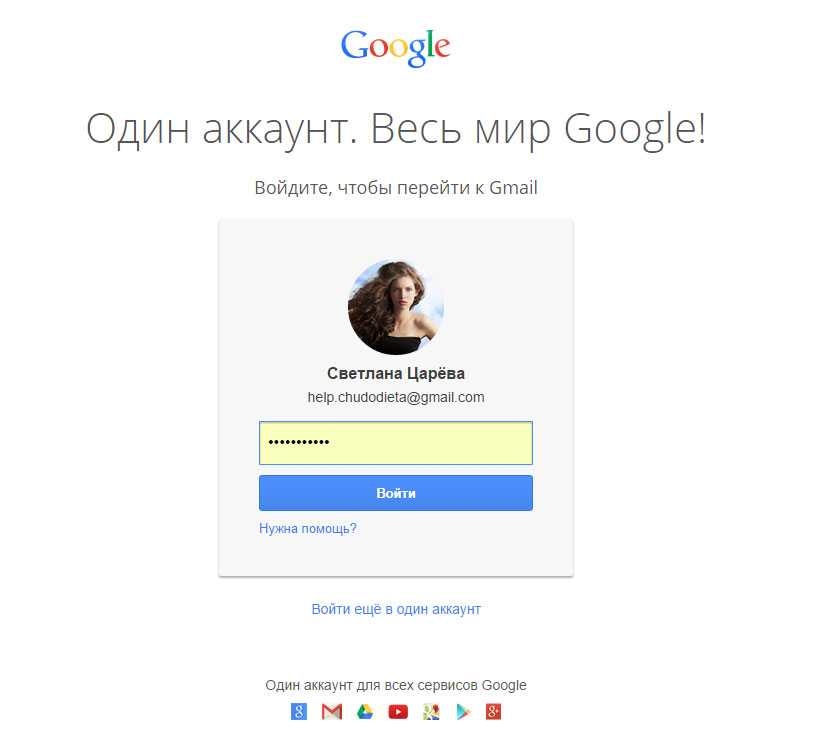

Выберите вариант «Затрудняюсь ответить»

Нажмите «Отправить оповещение»
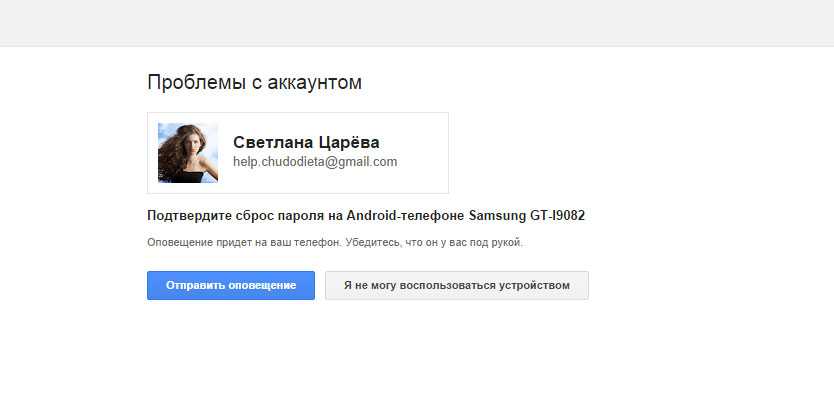
После прихода сообщения поменяйте пароль, смс удалите, письмо о смене пароля на этом ящике удалите.
Поздравляю, теперь вы знаете и логин и пароль
от аккаунта, привязанного к смартфону потенциального изменщика(-цы)! Конечно, все эти действия надо проделывать незаметно от владельца телефона: когда он(она) спит, в другой комнате и т.д., главное, чтобы у вас был доступ к самому телефону, смс-ка бесшумно пришла, и тут же была вами стерта.
Бывают и более сложные случаи, когда на телефоне стоит пароль. В таком случае тоже не стоит отчаиваться. Вы можете смело заявить, что хотите проверить телефон, чтобы быть спокойным за свои «рога», можно выждать момент и взять телефон под видом «что-то настроить», установить новую игрушку, очистить память телефона и т.д., и попросить разблокировать телефон. Главное придумать причину, которая даст вам хотя бы несколько минут, чтобы успеть включить опции записи истории местоположений и дождаться смс от google. Если и эти способы для вас затруднительны, пытайтесь незаметно подглядеть пароль от телефона. Это не так уж и сложно.
Данная инструкция подходит именно для Android устройств, однако у iPhone порядок действий точно такой же: зайти в настройки, включить запись местоположений, включить GPS, мобильный интернет, разница лишь в том, что вам нужно получить доступ не в Google, а в Apple ID, зайдя в который также сможете наблюдать карту перемещений. По Айфонам подробную инструкцию написать не могу, т.к. не имею пока такого опыта, пользуюсь Android.
Итак, ввиду того, что ваш объект может выключить функцию GPS в целях экономии заряда батареи, этот способ слежки может быть малоэффективным, хоть и предоставит хотя бы какие-то данные, может быть те самые важные. В случаях, если данный способ ничем вам не помог, рекомендую прибегнуть к гораздо более простому способу —
Любое Android-устройство поддерживает большое количество бесплатных приложений из официального магазина. Сама же компания Гугл предлагает сервисы отслеживания местоположения устройства – google history. Пользователь при желании может удаленно очистить содержимое смартфона, заблокировать экран. Ниже приведена инструкция, как посмотреть историю местоположения гугл.
Еще несколько советов
Даже если воспользуетесь всеми настройками, ограничите все, что возможно – это не гарантирует, что слежка сервисов и приложений за вами прекратится.
Напоследок – несколько дополнительных советов по улучшению анонимности:
- Если вас не устраивает то, что Google вторгается в вашу жизнь, сократите использование продуктов этой компании. Альтернативы: Protonmail для почты, браузер – Firefox, телефон – Apple. Впрочем, не у всех приложений Google, связанных с “родным” аккаунтом, есть качественная альтернатива.
- Если вы за полную анонимность, не берите с собой телефон в секретные места. Или, как вариант, полностью отключите питание. Любой звонок или подключение к мобильной сети скомпрометирует вас.
Как изменить хронологию
Как повысить точность хронологии
Иногда в хронологии могут встречаться ошибки. Например, если вы обедали в ресторане в центре города, в хронологии может быть указан соседний ресторан. Чтобы повысить точность хронологии и снизить вероятность ошибок, вы можете сделать следующее:
-
Включите историю приложений и веб-поиска .
Если она была включена ранее, в хронологии будет учитываться информация из других сервисов Google за период, когда история была включена. Например, если вы искали в Google Поиске ресторан, это поможет хронологии выбрать посещенный вами ресторан из нескольких находящихся рядом. -
Подтверждайте места вручную.
Вы можете сами отмечать в хронологии посещенные места.
Как сохранять историю поиска и данные о просмотренных сайтах в Google
Когда включена и вы вошли в свой аккаунт, в Google сохраняются данные о ваших поисковых запросах и действиях в браузере, включая связанную с ними информацию, например о вашем местоположении. Эта информация помогает определить, какие места вы посещали, и повысить точность хронологии.
Примечание.
Если история приложений и веб-поиска выключена, вы не сможете изменять места и даты в хронологии, но сможете удалить историю местоположений за день или все время.
Смартфоны и планшеты на базе Android постоянно фиксируют местоположение пользователя и хранят эти данные. Координаты они определяют несколькими способами: через спутники GPS, башни сотовой связи или точки Wi-Fi. Если у вас есть Android-устройство, вы можете ради интереса зайти в свой аккаунт и посмотреть историю своих перемещений. История хранится с самого первого дня, когда у вас появилось устройство на Android, и не очищается автоматически.
Сделать это просто — достаточно залогиниться в аккаунт Google и перейти в Google Maps на страницу истории местоположений . Тут вы увидите карту с линиями своего перемещения в течение суток и календарь с историей за любой день.График под картой позволяет просмотреть историю перемещений в течение выбранного дня, при нажатии на точку вы увидите, когда именно вы были в отмеченном на карте месте.
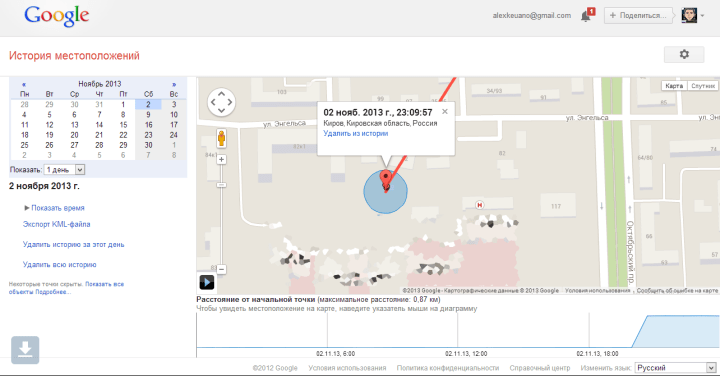
Наверно, такая история иногда может быть полезна. Допустим, вам захочется вспомнить, куда вы ходили в определенный день, долго ли там были и куда пошли потом. Или потребуется показать, где и когда вы находились, чтобы снять с себя подозрения. Но вдруг о существовании отслеживания узнает ревнивая жена (или ревнивый муж) и попросит доказать, что вы действительно в прошлую пятницу задержались на работе, а не ушли в гости к коллеге? Лучше уж никакого алиби, чем плохое. К счастью, историю можно очистить.
Если нужно удалить данные за конкретное число, выберите его в календаре и нажмите «Удалить историю за этот день». Если хотите очистить данные за все время, нажмите «Удалить всю историю».
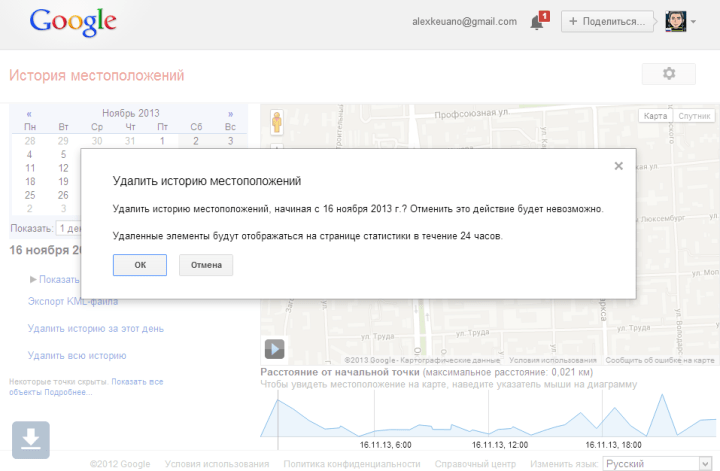
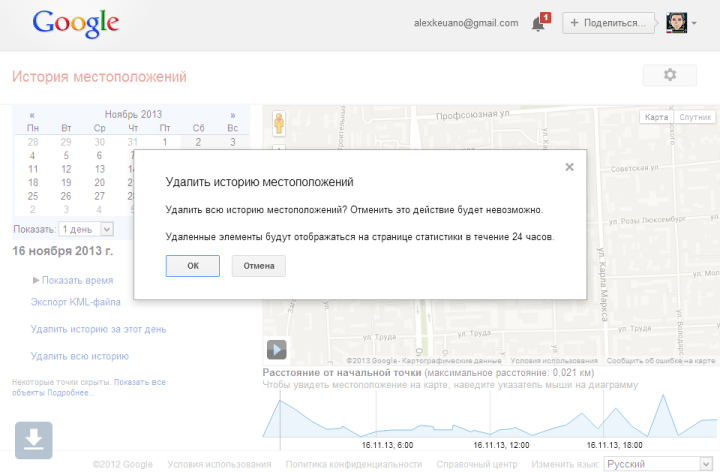
Если вы владелец смартфона на платформе Android, то наверняка знаете, что Google умеет распознавать ваше текущее месторасположение. Соответственно, Google может следить за вашими перемещениями на местности, составляя историю посещенных мест и трекинг-карту. Кому-то такая возможность покажется очень удобной и интересной, а кому-то — слишком навязчивой и опасной.
Сегодня я вам расскажу, как составляется история местоположения Google и как отключить этот «опасный» сервис. Поделюсь собственным опытом. Не так давно я совершенно случайно обнаружил, что Google Maps пишет историю моих перемещений по городу. В тот момент меня возмутило только одно, — что я об этом совершенно не знал. С другой стороны мне показалось интересным, что Google сохранил данные о моих поездках неделю, месяц и год назад. Тогда я еще не планировал отключать историю местоположений Гугл. Знаменитая интернет-компания постоянно утверждает, что карта перемещений остается конфиденциальной и доступна только владельцу аккаунта.
Проверяем телефон на прослушку
Высокая температура батареи
Какое-то время не используйте свой смартфон активно и не играйте в игры. После этого к устройству нужно прикоснуться со стороны батареи. Если чувствуется тепло, есть вероятность, что гаджет тайно применяется для передачи информации. Но это не является явным признаком слежки.
Получение необычных сообщений
Вы получаете странные текстовые сообщения, которые содержат случайные символы и числа? Функция дистанционного управления разными шпионскими программами требует отправки на телефон секретных текстовых сообщений.
В некоторых ситуациях это можно увидеть, особенно при неправильной работе программного обеспечения гаджета. Если случается это регулярно, то приложение-шпион может быть установлено на телефоне.
Увеличение объема использованной информации
Менее надежные программы-шпионы для отправки данных, собранных с вашего устройства Андроид, используют дополнительные опции
Поэтому следует обратить внимание на любые необъяснимые повышения ежемесячного использования данных
В более продвинутых шпионских приложениях число используемых данных существенно уменьшили, поэтому обнаружить их почти невозможно. Старые программы благодаря большому повышению объема месячного трафика все еще можно определить.
Способы отключения GPS на Android
Отключение GPS на устройстве Android может быть полезным, когда вам нужно сохранить заряд батареи или защитить свою конфиденциальность. Вот несколько способов, как вы можете сделать это:
- Перейдите в настройки устройства и найдите раздел «Местоположение». Здесь вы можете отключить функцию GPS.
- Если у вас есть панель уведомлений вверху экрана, вы можете открыть ее и найти значок GPS. Нажмите на него, чтобы отключить функцию.
- Если у вашего устройства есть режим «Энергосбережение» или «Ультраэнергосбережение», активируйте его. Это может автоматически отключить GPS и другие функции, чтобы продлить время работы устройства.
- Установите приложение для управления местоположением. Есть много приложений, которые позволяют вам управлять настройками GPS на своем устройстве Android.
Используя эти простые способы, вы сможете быстро отключить GPS на Android и насладиться улучшенной производительностью и долговечностью аккумулятора.
Активируйте защиту конфиденциальности в почтовом клиенте

Одно из новшеств iOS 15 позволяет повысить конфиденциальность во время работы со стандартным почтовым клиентом на iPhone и iPad. Опция Защита конфиденциальности во время загрузки почты с сервера или скачивания находящегося в письме вложения скроет ваш IP-адрес и отправитель не сможет отследить данную активность.
После включения параметра злоумышленники не смогут определять ваше местоположение при помощи отправки писем на устройство.
Включается фишка по пути Настройки – Почта – Защита конфиденциальности.
Кроме этого можете дополнительно скрывать свой адрес электронной почты при переписке с подозрительными пользователями.
Итоги
Теперь вы знаете, в чем особенности этой функции, почему не отображается хронология в Гугл Картах, и как организовать управление. Если возникают трудности с сохранением информации, убедитесь, что необходимые опции включены в настройках или выполните дополнительные шаги, указанные в статье.
Хронология гугл составляется на основе данных геолокации – определение местоположения устройства в реальном времени (планшет, смартфон). Для отслеживания устройства не нужны спутниковые системы, определить положение телефона можно с помощью ближайших сотовых станций, по точке входа в интернет. Геолокация помогает определить позиционирование человека, который пользуется смартфоном. Используется эта технология в разных целях:
- При построении ближайшего маршрута к заданному месту назначения. Если человек использует навигатор, то для прокладки пути Гугл должен знать ваше первоначальную точку отправления. Детальный график передвижения сохраняется в историю, чтобы при необходимости пользователь мог получить к нему быстрый доступ.
- Отслеживание краденных, утерянных устройств. Геолокация покажет, где находится смартфон в данный момент. Если вы его потеряли, не можете вспомнить где оставили, то сможете вернуться и найти свое устройство.
- Родительский контроль. Дети со школьного возраста уже имеют свой собственный мобильный, через него проводится контроль его местоположения.